
Michael Cain
0
1066
93
En solo cuatro años de su existencia, OnePlus se ha convertido en una marca a tener en cuenta en el espacio de los teléfonos inteligentes. Comenzó con la misión de ofrecer una experiencia de alta gama a un precio más fácil para la billetera. La compañía ha cumplido en gran medida esa promesa; nos alejamos bastante impresionados con OnePlus 5 OnePlus 5 Review: en serio, este es el mejor Android en este momento OnePlus 5 Review: en serio, este es el mejor Android en este momento Este es el mejor teléfono Android en el mercado. Tiene un diseño sólido, cámaras increíbles, software intuitivo y es más barato que otros dispositivos emblemáticos. a principios de este año.
Y eso es en parte gracias a OxygenOS, La versión personalizada de Android de OnePlus. Se ve y se comporta de manera similar a las acciones de Android 5 Razones por las que su próximo teléfono debe funcionar Stock Android 5 Razones por las que su próximo teléfono debe ejecutarse Stock Android Stock Android realmente es la mejor versión de Android. , que se ejecuta en los teléfonos Pixel de Google, pero hay algunos complementos interesantes en la parte superior Cómo Android difiere según el fabricante del hardware Cómo difiere Android según el fabricante del hardware No todos los dispositivos Android son iguales. Vea cómo el suyo se destaca de la multitud con nuestra guía completa. . Con OnePlus 5T en camino a los clientes, compilamos una lista de características que realmente disfrutamos usando en OxygenOS.
Nota: Algunas de las funciones solo pueden estar disponibles en los teléfonos inteligentes OnePlus más nuevos, como el OnePlus 3 y superior.
1. Teclas programables personalizables
Al ser una marca entusiasta, los teléfonos OnePlus permiten a los usuarios modificar el comportamiento de su teléfono inteligente a su gusto. Esto incluye personalizar los botones capacitivos de Inicio, Atrás y Recientes debajo de la pantalla, pero también significa que puede apagar las teclas capacitivas por completo y usar teclas de software como en el teléfono Google Pixel.
Cada tecla capacitiva puede presionarse o tocarse dos veces para realizar una acción o iniciar una aplicación. Para hacer los cambios, dirígete a Configuraciones> Botones en un teléfono OnePlus. Aquí, puede elegir acciones únicas para los tres botones. Por ejemplo, he establecido un doble toque en el botón de inicio para abrir la cámara porque me resulta más fácil que presionar dos veces el botón lateral.
A continuación, presioné prolongadamente el botón Atrás para apagar el teléfono, nuevamente porque es más fácil que alcanzar ese botón lateral cada vez. Una pulsación larga del botón Recientes abre el Asistente de Google para mí, porque la acción de inicio predeterminada presionar y mantener hace otra cosa.

Esa otra cosa se llama Quick Pay. Con el aumento de las billeteras móviles en países como India, este acceso directo activa un servicio de billetera preestablecido (como Paytm) y va directamente al menú de pago. La experiencia es similar a la forma en que las personas usan Apple Pay, Android Pay o Samsung Pay Todo lo que necesita saber sobre Apple Pay, Samsung Pay y Android Pay Todo lo que necesita saber sobre Apple Pay, Samsung Pay y Android Pay Android Pay, Samsung Pay, Apple Pay tienen sus ventajas y desventajas. Veamos exactamente cómo funciona cada uno de ellos y quién puede usarlos. en regiones donde esos servicios están disponibles.
Con los minoristas pequeños y grandes en India que tienen sus códigos QR de billetera colocados en el mostrador de pago, es simple presionar y mantener en casa, apuntar la cámara al código QR y completar el pago. Puede ajustar esta función en Configuración> Seguridad y huella digital> Pago rápido.
Por último, también puede cambiar el orden de los botones de retroceso y recientes; esto es útil si eres un usuario de Samsung como yo y estás acostumbrado al botón de retroceso a la derecha.
O si no desea utilizar las teclas capacitivas, simplemente apáguelas y use las teclas en pantalla, que son igualmente personalizables.
2. Los juegos no molestan
Esta es una característica interesante no solo cuando juegas, sino también cuando usas cualquier aplicación que necesite tu atención completa. Puede habilitarlo yendo a Configuración> Avanzado> Juegos no molestar. Este modo evita que aparezcan notificaciones de aplicaciones, pero permite que se realicen llamadas y alarmas..
A continuación, los botones capacitivos en la parte inferior de la pantalla también están deshabilitados. Esto es útil cuando estás jugando un juego o viendo un video con el teléfono de lado, por lo que no hay posibilidad de tocar accidentalmente esas teclas. Entonces, si las teclas no funcionan, ¿cómo se sale de la aplicación? Simple: deslizando dos veces hacia abajo el cajón de notificaciones y apagándolo primero.
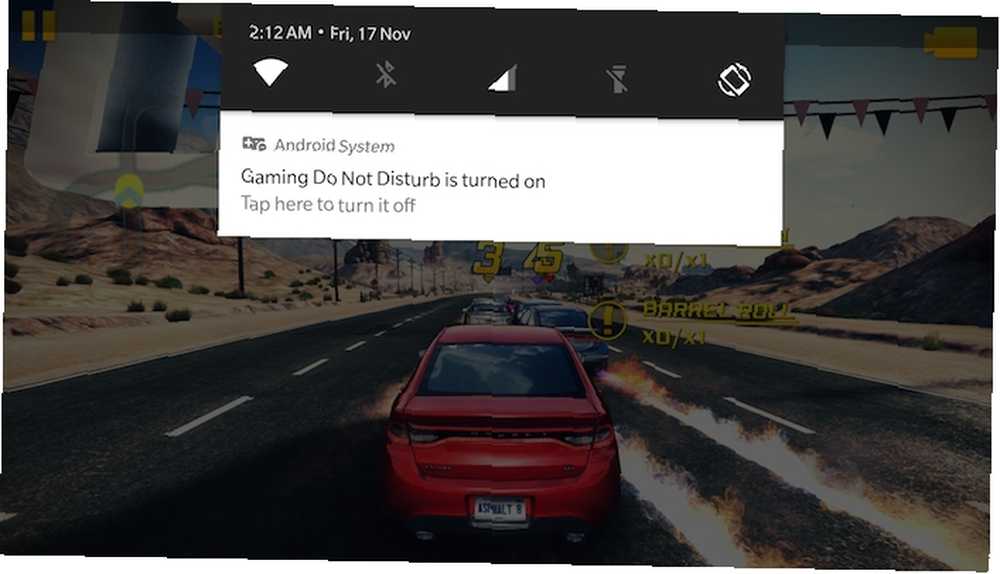
Puede activar este modo manualmente agregando el “Los juegos no molestan” alternar en el panel de accesos directos de notificaciones. Aún mejor, puede preajustar juegos para los que Gaming DND se activará automáticamente. Además de los juegos, podemos imaginar que este modo también podría resultar útil al mirar videos largos.
3. Estante OnePlus
OnePlus Shelf ofrece una experiencia de widgets similar a iOS para Android. Accesible al deslizar hacia la derecha en la pantalla de inicio, el estante contiene un par de características útiles.
Comenzando con el clima en la parte superior, hay un bloc de notas para escribir notas e incluso puede adjuntar recordatorios a esas notas. Debajo de eso hay contactos recientes y widgets de aplicaciones recientes, seguidos de estadísticas rápidas sobre datos, almacenamiento y niveles de batería..
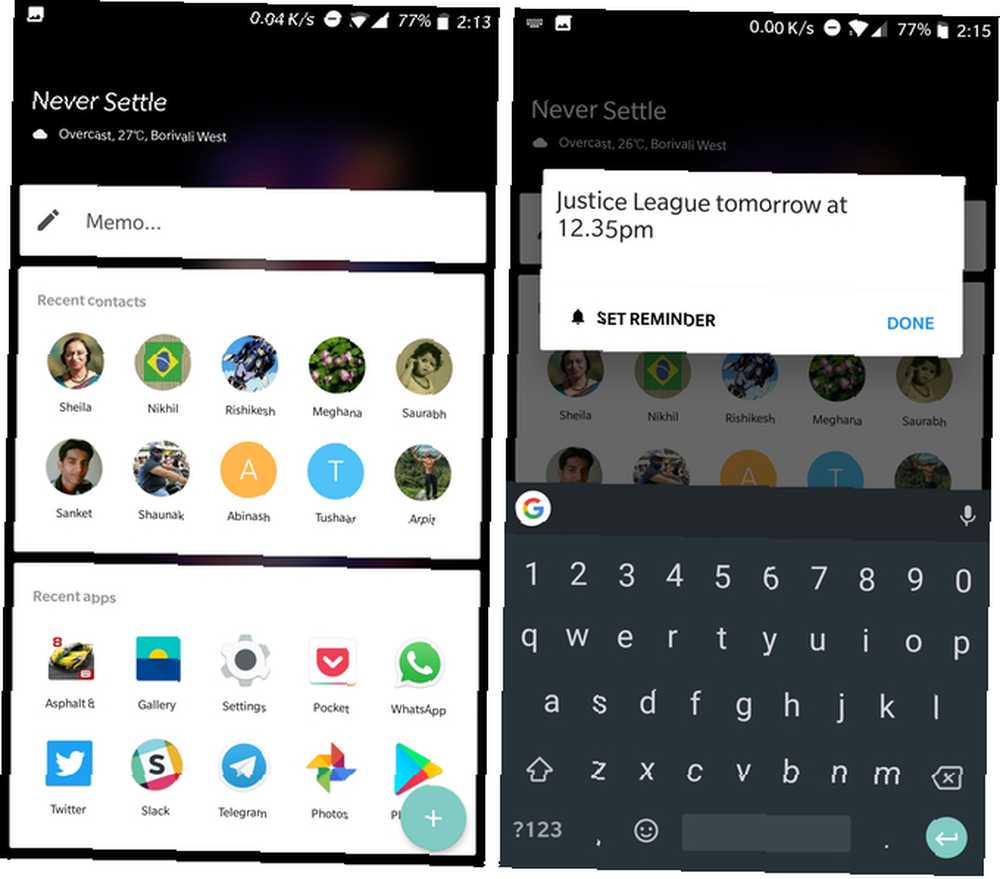
Ahora debajo de esto, puede agregar sus típicos widgets de Android, y serán accesibles desplazándose verticalmente hacia abajo. Esto es similar a cómo los widgets se alinean uno tras otro en un iPhone Los 10 mejores widgets de iPhone (y cómo darles un buen uso) Los 10 mejores widgets de iPhone (y cómo darles un buen uso) Los widgets de iPhone le permiten acceder información de la aplicación de un vistazo y puede ser extremadamente útil. Estos son algunos de los mejores widgets de iPhone. .
4. App Locker
Aunque todos los teléfonos OnePlus son compatibles con el modo multiusuario e invitado típico de Android, hay momentos en los que es posible que solo desee proteger un par de aplicaciones. Se puede acceder a App Locker a través de Configuración> Seguridad y huella digital> App Locker. Aquí, puede elegir qué aplicaciones desea poner bajo doble autenticación.
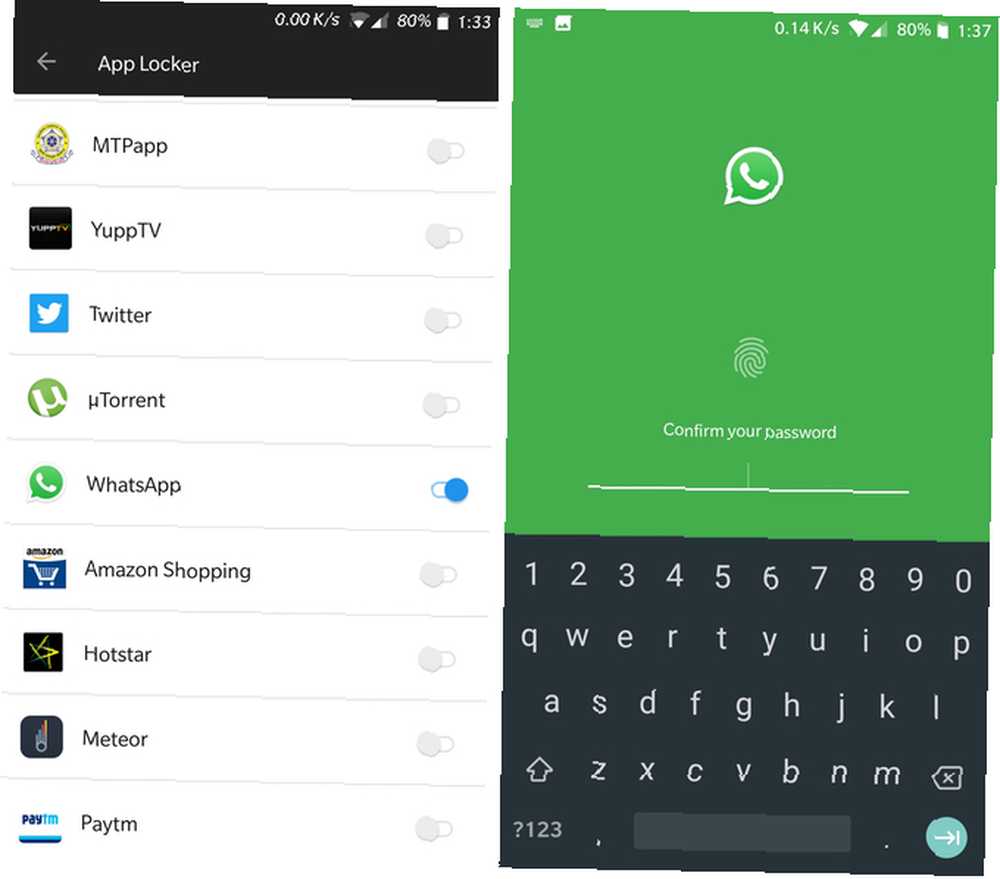
Ahora, cuando abra esa aplicación, le pedirá que verifique mediante huella digital o contraseña antes de que pueda usarla. Esto es conveniente si otras personas usan su teléfono regularmente, y desea evitar que vean ciertas aplicaciones.
5. Modo de lectura
Muchos teléfonos en estos días vienen con el modo nocturno (llamado Night Shift en iOS), que hace que la pantalla sea amarillenta por la noche. Esto ayuda a reducir la fatiga visual ¿Puede F.lux y Night Shift mejorar realmente sus hábitos de sueño? ¿Puede F.lux y Night Shift mejorar realmente sus hábitos de sueño? El uso excesivo de computadoras, tabletas y teléfonos inteligentes puede deteriorar la calidad del sueño, pero ¿las aplicaciones como F.lux y Night Shift realmente contrarrestan esos efectos? La ciencia es bastante clara en esto. causado por la luz azul emitida por la pantalla. Desde OnePlus 5 en adelante, también hay un modo de lectura separado que hace las cosas de manera un poco diferente.
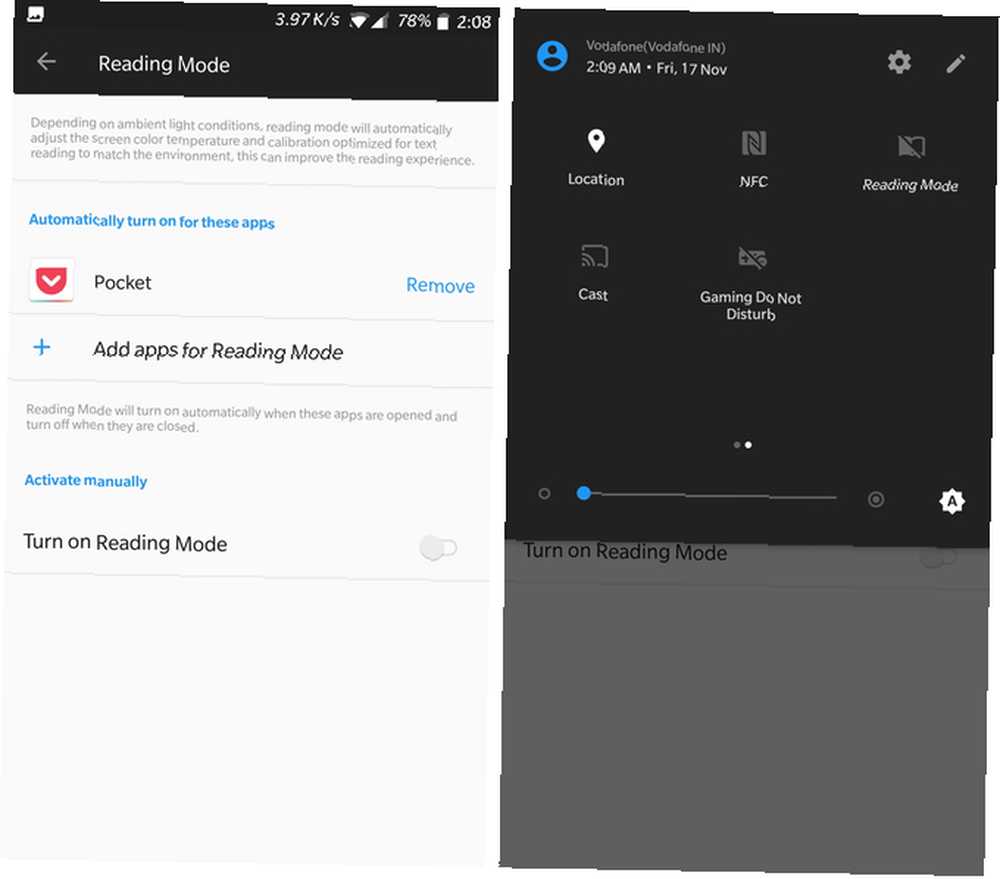
Este modo convierte la pantalla en blanco y negro. El resultado es una apariencia agradable a la vista cuando lee un texto, especialmente lecturas largas en Internet o en un libro electrónico..
Al igual que en el modo DND para juegos, puede preseleccionar aplicaciones (como Pocket o una aplicación de lector RSS) para iniciar con el modo lector habilitado. Para hacer esto, vaya a Configuración> Pantalla> Modo de lectura. También puede alternar el modo de lectura desde los accesos directos de alternancia de notificaciones.
Aún más características de OxygenOS
Hay otras cosas interesantes que le gustan del software OnePlus.
Puede grabar una llamada usando el marcador incorporado tocando el ícono del cassette, hay una captura de pantalla larga Cómo anotar capturas de pantalla e imágenes en Android Like a Pro Cómo anotar capturas de pantalla e imágenes en Android Like a Pro Si alguna vez quiso marcar tus capturas de pantalla antes de enviarlas, aquí te explicamos cómo hacerlo. característica incorporada, y en el OnePlus 5T más nuevo, puede ejecutar dos instancias de la misma aplicación. Por ejemplo, si usa dos tarjetas SIM, podría ejecutar dos instancias de WhatsApp una al lado de la otra (algo que no se puede hacer en los teléfonos Android tradicionales).
Por último, la aplicación Galería también muestra imágenes en una vista de mapa. Esta es una característica que se ve en aplicaciones de galería de terceros. Las 6 mejores aplicaciones de la galería de Android son mejores que las fotos de Google Las 6 mejores aplicaciones de la galería de Android son mejores que las fotos de Google ¿Busca las mejores aplicaciones de la galería de Android para reemplazar Google Photos? Aquí hay seis alternativas de aplicaciones de galería gratuitas que vale la pena probar. hemos cubierto antes, y es bueno tenerlo incorporado. Esperamos que las dos características anteriores de OnePlus 5T lleguen a teléfonos OnePlus anteriores con futuras actualizaciones de software.
¿Qué función le pareció más útil? ¿Hay otras características interesantes en los dispositivos OnePlus de las que no hemos hablado? Háganos saber en los comentarios a continuación.











